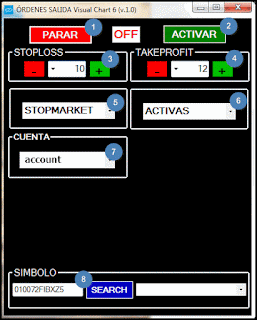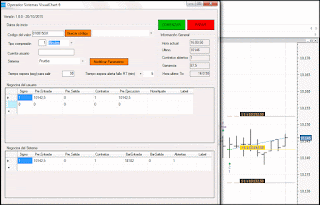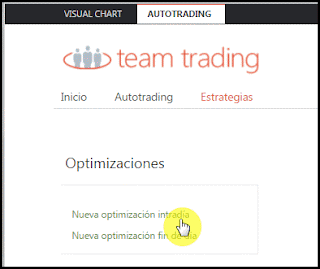Webinars programación de estrategias
Nos complace invitarle al seminario gratuito que se realizará online durante la próxima semana, y que le ayudará a conocer mejor las novedades, utilidades y herramientas que presentan nuestros productos y servicios. Tras cada sesión, todos los usuarios dos recibirán un e-mail con la grabación. Si no puede asistir pero está interesado en recibir la grabación de cualquiera de ellos, no es necesario que cumplimente el registro de inscripción, tan sólo envíenos un e-mail a formacion@visualchart.com indicando el nombre del webinar. Programación. Curso desarrollo de estrategias con Visual Chart 6. Entradas y salidas con osciladores 03-12-2015 17:00 - 18:00 (GMT + 1:00) Registrarse Durante ésta sesión analizaremos el uso de indicadores de tipo oscilador, como puede ser el RSI o el estocástico. Veremos cuáles son las señales de trading más comunes que se suelen aplicar sobre estas herramientas y desarrollaremos la detección de dichas señales mediante los ...